
முறை 1: தற்காலிக செயலிழப்பு வைரஸ்
பெரும்பாலான சந்தர்ப்பங்களில், குறியீடு 0xc0000906 உடன் ஒரு பிழை விண்டோஸ் 10 இல் தோன்றுகிறது அல்லது குறிப்பிட்ட DLL கோப்புகளை தடுக்கும். பெரும்பாலும், இது ஒரு மூன்றாம் தரப்பு வைரஸ் தடுப்பு ஒரு தீங்கிழைக்கும் பொருள் ஒரு மாறும் மரணதண்டனை நூலகம் எடுத்து அது குற்றம், இது குற்றம் உள்ளது. நாங்கள் ஒரு முறை வைரஸ் எதிர்ப்பு பாதுகாப்பு முடக்க மற்றும் பயன்பாட்டை மீண்டும் தொடங்குவதற்கு ஆலோசனை, எங்கள் வலைத்தளத்தில் மேலும் விவரம் கட்டுரை வாசிக்க இது ஆலோசனை.
மேலும் வாசிக்க: Antivirus முடக்கு

இது உதவியிருந்தால், வழக்கு உண்மையில் வைரஸ் தடுப்பு பாதுகாப்பு நடவடிக்கைகளில் இருப்பதாக அர்த்தம். நிச்சயமாக, நீங்கள் ஒரு துண்டிக்கப்பட்ட நிலையில் அதை வைத்து அல்லது விளையாட்டு தொடங்கும் நேரத்தில் மட்டுமே அணைக்க முடியும், ஆனால் அது எப்போதும் வசதியாக இருந்து தொலைவில் உள்ளது. விதிவிலக்குகளுக்கு ஒரு விண்ணப்பத்தை சேர்க்க எளிது, இது ஒரு சில நிமிடங்கள் ஆகும், மேலும் பொருள் இதை மேலும் புரிந்து கொள்ள உதவும்.
மேலும் வாசிக்க: Antivirus ஐ நீக்க ஒரு நிரலைச் சேர்த்தல்
முறை 2: ஃபயர்வால் விதிவிலக்குகளுக்கு விளையாட்டு சேர்த்தல்
ஃபயர்வால் என்பது இயல்புநிலை இயக்க முறைமையில் செயல்படும் அடிப்படை விதிகளின் தொகுப்புடன் ஒரு நிலையான நெட்வொர்க் பாதுகாப்பாளராகும். சில நேரங்களில் அதன் நடவடிக்கை, விளையாட்டுகளின் துவக்கத்தை பாதிக்கும், குறிப்பாக பிணைய பயன்முறைக்கு ஆதரவளிக்கிறது. ஃபயர்வாலை முடக்குவதன் மூலம் இது பரிசோதனையாக இல்லை, ஏனெனில் இது போன்ற விதிவிலக்குகளின் பட்டியலில் ஒரு சிக்கல் விளையாட்டு செய்ய எளிதானது, இது போன்ற மேற்கொள்ளப்படுகிறது:
- தொடக்க மெனுவைத் திறந்து "அளவுருக்கள்" பிரிவில் செல்லுங்கள்.
- அங்கு, வகை "நெட்வொர்க் மற்றும் இன்டர்நெட்" என்பதைத் தேர்ந்தெடுக்கவும்.
- முதல் "நிலை" மெனுவில், கீழே சென்று விண்டோஸ் ஃபயர்வால் கிளிக் கிளிக் செய்யவும்.
- திறந்த மெனுவின் மூலம், கல்வெட்டு கண்டுபிடி "ஃபயர்வால் வழியாக விண்ணப்பத்துடன் வேலை அனுமதி".
- "திருத்த அமைப்புகள்" பொத்தானை சொடுக்கவும்.
- அடுத்து, கீழே பொத்தானை கிளிக் "மற்றொரு பயன்பாடு அனுமதி".
- "பாதை" களத்திற்கு எதிரே, "எக்ஸ்ப்ளோரர்" திறக்க "கண்ணோட்டம்" என்பதைக் கிளிக் செய்யவும்.
- அதில், விளையாட்டின் இயங்கக்கூடிய கோப்பை கண்டுபிடி, எந்த சிக்கல்களின் தொடக்கத்திலிருந்தும், அதில் இரட்டை சொடுக்கவும்.
- விண்ணப்ப அட்டவணையில் சேர்க்கப்பட்டுள்ளது என்பதை உறுதிப்படுத்தவும், பின்னர் சேர் என்பதைக் கிளிக் செய்யவும்.
- மீண்டும் பட்டியலை சரிபார்க்கவும், சரிபார்க்கும் பெட்டிகளை உறுதி செய்து, பின்னர் நீங்கள் தற்போதைய சாளரத்தை மூடலாம்.
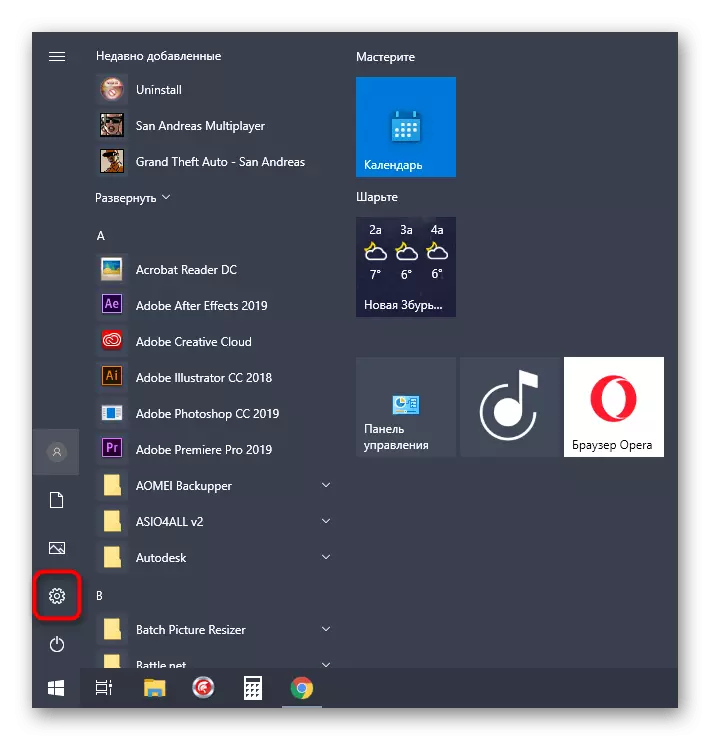
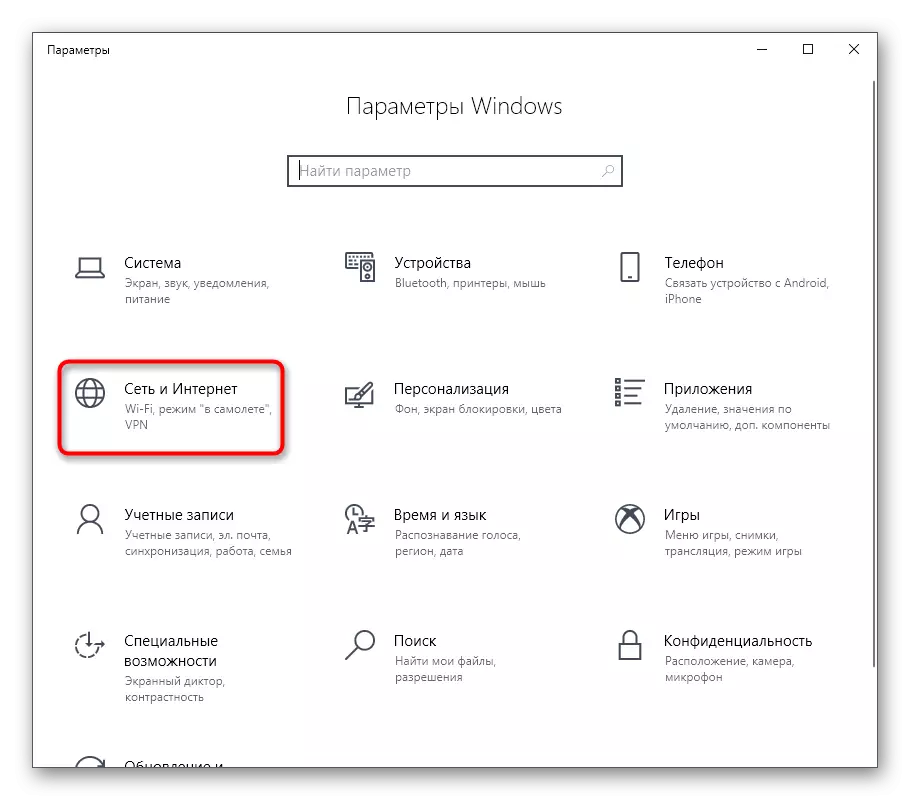




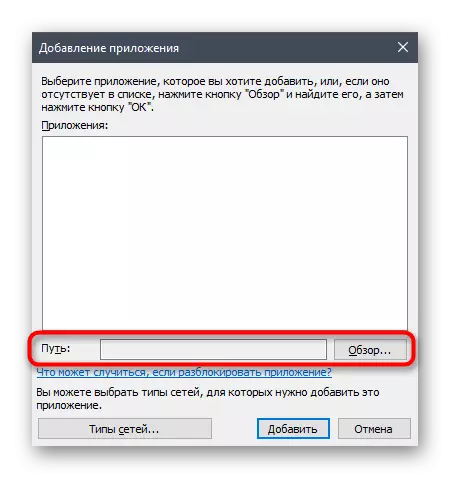
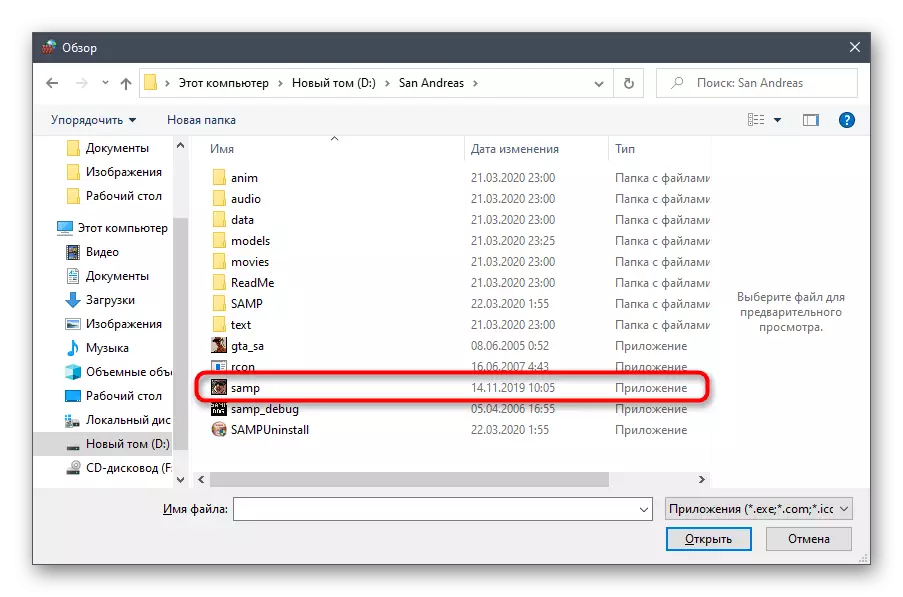
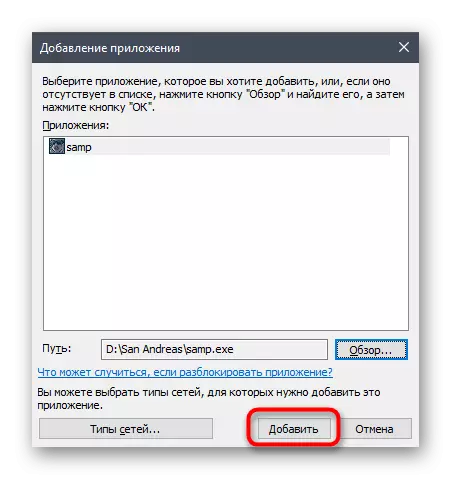
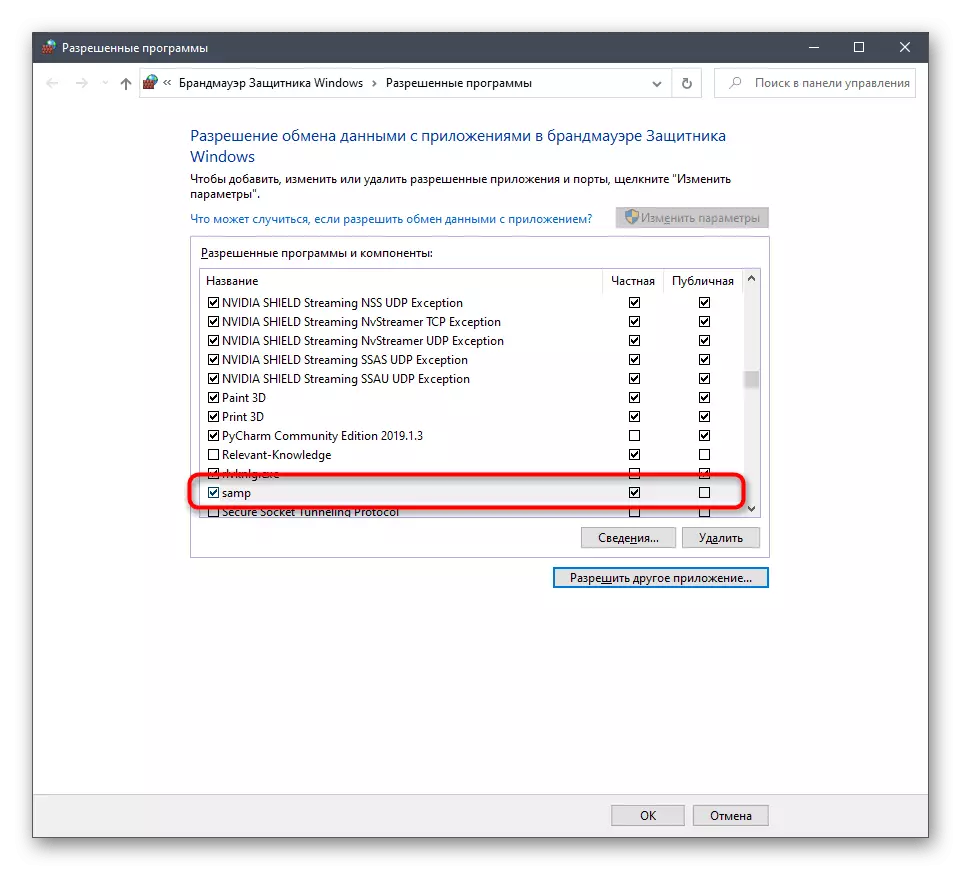
முறை 3: ஊனமுற்ற Antivirus உடன் விண்ணப்பங்களை மீண்டும் நிறுவுதல்
மேலே உள்ள விருப்பங்கள் உதவவில்லை என்றால், நடிப்பு Antivirus வெறுமனே சந்தேகத்திற்கிடமான கோப்புகளை நீக்கப்பட்ட ஒரு வாய்ப்பு உள்ளது, இது ஏன் விளையாட்டு தொடங்கும் போது பிழை 0xc0000906 ஏற்படுகிறது. முறை 1 இருந்து வழிமுறைகளை பயன்படுத்தி பாதுகாப்பு முடக்க தவிர எதுவும் இல்லை, விளையாட்டு நீக்க மற்றும் ஏற்கனவே Antivirus கொண்டு அதை மீண்டும் நிறுவ.
- எளிதாக நீக்குதல், "தொடக்க" திறக்க மற்றும் "அளவுருக்கள்" செல்ல.
- அங்கு நீங்கள் "பயன்பாடுகள்" என்ற பிரிவில் ஆர்வமாக உள்ளீர்கள்.
- முதல் உருப்படியை "பயன்பாடுகள் மற்றும் அம்சங்கள்", விளையாட்டு கண்டுபிடித்து அதை நிறுவல் நீக்கம் செய்ய. செயல்முறையை முடிக்க திரையில் காட்டப்படும் வழிமுறைகளைப் பின்பற்றவும்.
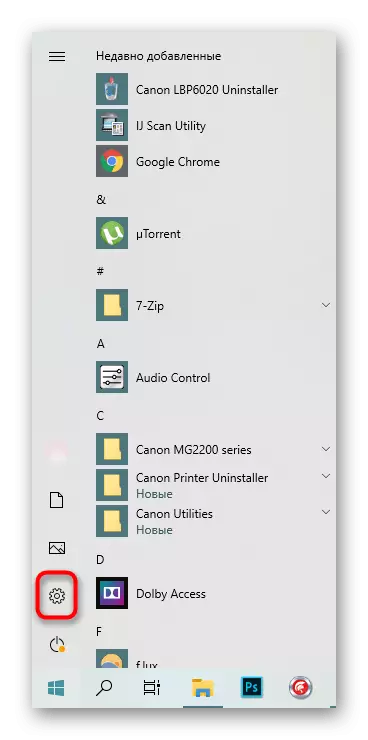
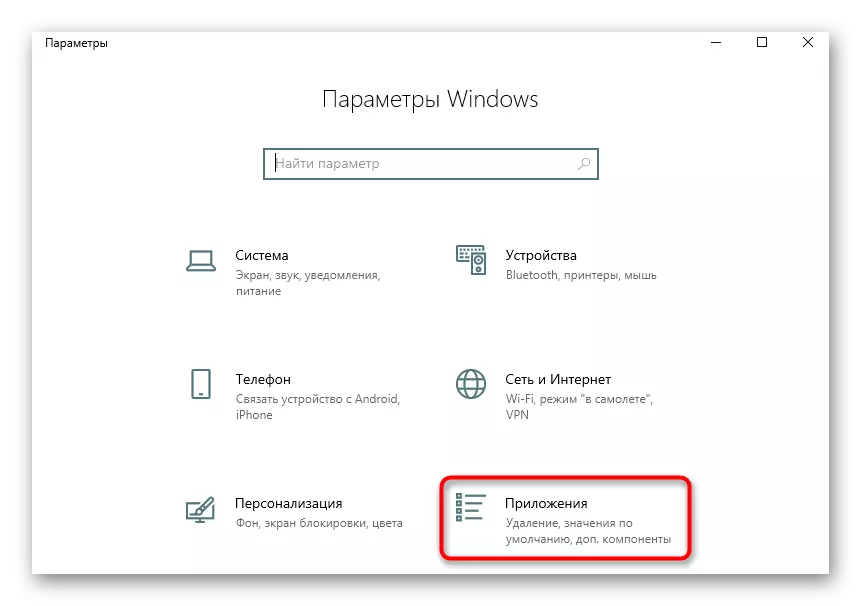
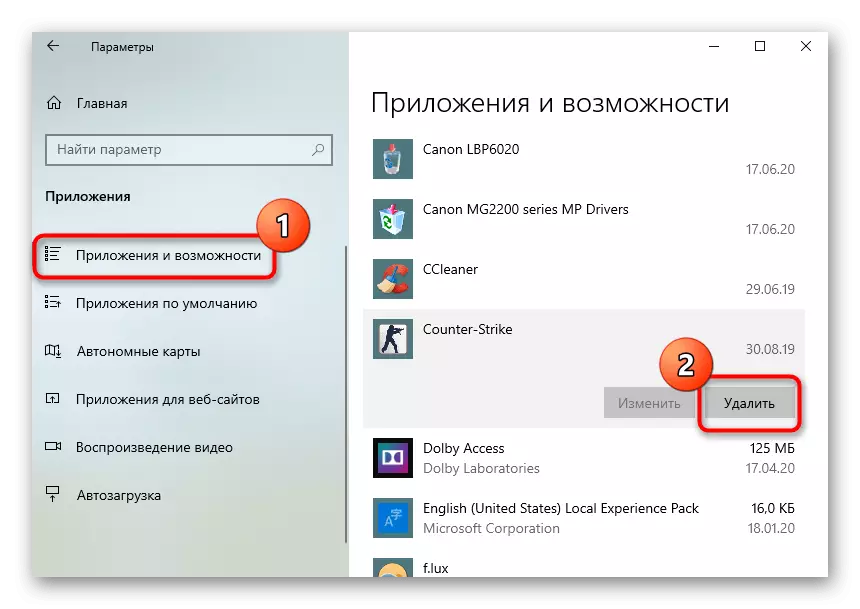
அடுத்து, பயன்பாட்டின் நிறுவலைத் தொடங்க நாங்கள் உங்களுக்கு ஆலோசனை கூறுகிறோம், இது பைரேட் தளங்களில் இருந்து பதிவிறக்கம் செய்யப்பட்டிருந்தால், மற்றொரு மூலத்தைத் தேர்ந்தெடுப்பது நல்லது அல்லது அத்தகைய பிரச்சினைகளை மீண்டும் வெளிப்படுத்தும் உரிமத்தை வாங்குவது நல்லது. இந்த முறையுடன் தொடர்புடைய விரிவான தகவல்கள், கீழே உள்ள இணைப்பில் ஒரு தனி கட்டுரையில் பாருங்கள்.
மேலும் வாசிக்க: ஒரு கணினியில் ஒரு விளையாட்டு பதிவிறக்க மற்றும் நிறுவ எப்படி
முறை 4: கணினி கோப்புகளின் ஒருமைப்பாட்டை சரிபார்க்கவும்
விண்டோஸ் 10 இல் பயன்பாடுகளைத் தொடங்கும் போது 0xc0000906 இன் சிக்கலை சரிசெய்வதற்கான சமீபத்திய முறை, நிலையான கருவிகளைப் பயன்படுத்தி கணினி கோப்புகளின் ஒருமைப்பாட்டை சரிபார்க்க வேண்டும். இதை செய்ய, நிர்வாகி சார்பாக பணியகத்தை இயங்குவதன் மூலம் SFC / SCANNOW கட்டளையைப் பயன்படுத்த பரிந்துரைக்கப்படுகிறது. சரிபார்ப்பு மூலம் சரிபார்க்கப்பட்டால், நீங்கள் மற்றொரு பயன்பாட்டை அழிக்க வேண்டும், பின்னர் SFC க்கு மீண்டும் தொடர்பு கொள்ள வேண்டும். இந்தப் பயன்பாடுகளுடன் தொடர்புகொள்வதன் கொள்கையை ஒரு தனி பொருளில் உள்ள மற்ற எழுத்தாளர்.
மேலும் வாசிக்க: கணினி கோப்பு பயன்படுத்தி கணினி கோப்பு ஒருங்கிணைப்பு காசோலை Windows 10

முழுமையான, நாம் சில நேரங்களில் ஒரு பிழை 0xc0000906 விளையாட்டு சட்டசபை பிரச்சினைகள் காரணமாக எழுகிறது என்று குறிப்பிடுகிறோம், அது உத்தியோகபூர்வ மூலத்திலிருந்து பெறப்படவில்லை என்றால். இத்தகைய சந்தர்ப்பங்களில், இது மற்றொரு மறுபரிசீலனை அல்லது வர்த்தக மேடையில் உரிமம் பெற்ற பதிப்பின் கையகப்படுத்தல் மட்டுமே உதவும்.
